Doro 820 MINI CLARIA Bedienungsanleitung
Lesen Sie kostenlos die 📖 deutsche Bedienungsanleitung für Doro 820 MINI CLARIA (42 Seiten) in der Kategorie Mobile. Dieser Bedienungsanleitung war für 12 Personen hilfreich und wurde von 2 Benutzern mit durchschnittlich 4.5 Sternen bewertet
Seite 1/42

1
Nederlands – Versie 4.2
Er zijn twee documenten beschikbaar die u helpen Doro Claria te leren gebruiken.
1. De belangrijkste eigenschappen worden duidelijk dankzij de audio-CD, ontworpen voor een
luisterervaring in echte gebruiksomstandigheden.
2. Deze handleiding is opgedeeld in vier delen: ten eerste belangrijke 10 punten die u dient te weten
voor u begint en 5 tips voor gevorderden. Vervolgens de inhoudstafel, gevolgd door hoofdstukken 2
tot 6 met uitleg over hoe u de Doro Claria-interface gebruikt en hoe u telefoongesprekken voert, en
ten slotte hoofdstukken 7 tot 16 met uitleg over het gebruik van de verschillende toepassingen.
Hoewel Doro Claria relatief eenvoudig te gebruiken is, raden we u toch aan om deze handleiding door te
nemen om alle functies van het toestel te leren kennen (vooral de 10 belangrijke punten) en ze nadien
opnieuw te raadplegen wanneer u vragen hebt bij het gebruik. Zorg ervoor dat u de telefoon, de kunststof
toetsenbordcover in polymeer en uw SIM-kaart bij de hand hebt tijdens het doornemen van deze
handleiding.
Deze gebruikershandleiding is bedoeld om de Doro Claria met de volledig spraakondersteunde interface en
kunststof toetsenbordcover te leren bedienen.
1. 1- 10 belangrijke punten die u dient te weten voor u van
start gaat en 5 tips voor gevorderden
Om eenvoudiger door deze lijst te navigeren, begint elk punt met een hyperlink.
Hier zijn de 10 belangrijke punten die u dient te weten over het gebruik van uw Doro Claria
1- Leer omgaan met de fysieke toetsen: De“slaap-/ontwaaktoets” dient om uw telefoon in- en uit te
schakelen, opnieuw op te starten en om in en uit slaapstand te gaan. De home-toets kan u ook gebruiken
om de slaapstand te verlaten.
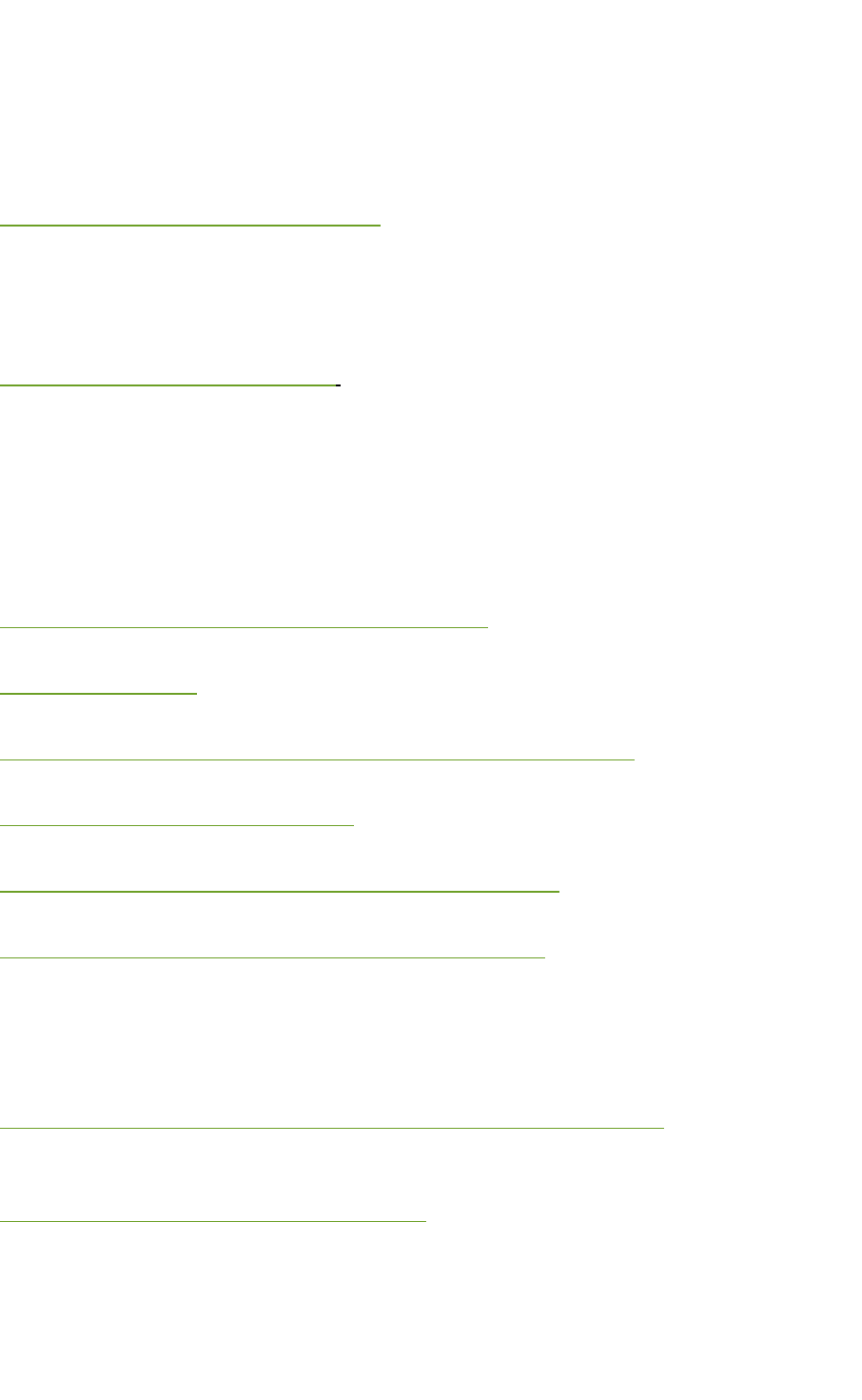
2
Houd om uw telefoon aan te zetten de slaap-/ontwaaktoets aan de rechterkant van uw telefoon gedurende
enkelen seconden ingedrukt: het opstartproces duurt ongeveer 30 seconden. Als de telefoon is
ingeschakeld maar de toetsen niet werken, betekent dit dat het scherm in slaapstand staat. Druk om de
slaapstand te verlaten de home-toets op de onderste rij van het toetsenbord of op de slaap-/ontwaaktoets.
Wanneer de slaapstand is uitgeschakeld, zal het vergrendelde scherm de tijd voorlezen en vervolgens
zeggen “glijden om te ontgrendelen”. Plaats om uw telefoon te ontgrendelen en toegang te krijgen tot de
toepassingen een vinger op het scherm en beweeg deze in een willekeurige richting
2- Onthoud de volgorde van de functietoetsen op het toetsenbord, in het bijzonder op de 2 bovenste rijen
die de navigatietoetsen bevatten.
Van links naar rechts zijn dit op de eerste rij Menu, Pijl omhoog, Correctietoets en op de tweede rij OK, Pijl
omlaag en Terug. Onder de horizontale scheidingslijn (in reliëf) vindt u het klassieke numerieke
toetsenbord op de volgende vier rijen.
3- Verken de kunststof toetsenbordcover. Een paar minuten oefenen kan nodig zijn om gewend te raken
aan het toetsenbord.
Til om een toets meermaals na elkaar in te drukken uw vinger telkens 1 tot 2 mm (ongeveer de hoogte van
de toetsenbordcover) op van het scherm vooraleer u het scherm opnieuw aanraakt. Zorg ervoor dat u
tussen twee toetsindrukken uw vinger niet op het scherm laat rusten, of dat u uw vinger niet te ver van het
scherm vandaan houdt. Leer om het toetsenbord vlot te kunnen gebruiken best ook hoe u de wachttijd
voor het herhalen van een letter op het ABC-toetsenbord kunt wijzigen. Om de wachttijd bij te stellen, gaat
u naar “9-Instellingen”, vervolgens “4-Toetsenbord” en ten slotte “2-Herhaalvertraging.
4- Leer met de toepassingsspecifieke menu’s om te gaan door het indrukken van de menutoets, om
bijvoorbeeld in de contactlijst of SMS en e-mail postvak in berichten te bewerken of te verwijderen.
5- De telefoon opnemen, druk op OK. Tik om het even waar op het scherm om de naam of het nummer van
de oproeper te laten lezen tijdens het oproepsignaal.
6- Houd wat afstand tussen uw oor en het toestel tijdens het gesprek om te verhinderen dat de
nabijheidssensor het scherm uitschakelt. Druk op de OK-toets om de luidspreker aan te zetten.
7- Bedien de verschillende uitspraakniveaus voor letters, woorden, zinnen of paragrafen op het scherm en
de tekstinvoervelden, door gebruik te maken van in- en uitzoomgebaren zoals beschreven in 4.5
8- Elke nacht de batterij moeten opladen is volkomen normaal, omdat een internetverbinding op
smartphones nu Eens veel energie verbruikt.
9- Vergeet niet om regelmatig te controleren of er Claria updates zijn. Ga hiervoor naar “8-Updates” (zie
hoofdstuk 14)
10- Verken het instellingenmenu van Claria . Gebruik 9-Instellingen om uw telefoon te personaliseren.
Tot slot, hier zijn 5 extra tips voor gevorderden die ervoor helpen zorgen dat u het volledige potentieel van
Claria benut.
A- Met de numerieke toetsen kan u snel navigeren tussen verschillende menu’s. Bijvoorbeeld, open uw
contactlijst door van op het startscherm eerst 1 in te drukken en vervolgens 2, of vorm een
telefoonnummer nadat u twee keer op 1 gedrukt hebt.
B- Benut het volle potentieel van uw toetsenbord door gebruik te maken van toetsenbordsneltoetsen
(door toetsen langer ingedrukt te houden) of spraakkoppelingen (door de home-toets ingedrukt te houden)
om zo het bellen of SMS’en met contacten te vereenvoudigen. Vraag hoe laat het is door het sterretje in te

3
drukken, controleer uw berichtgevingen met het hekje en de status van uw verbindingen met de
correctietoets (zie hoofdstuk 5).
C- Leer hoe u kan schakelen tussen de standaard Android TalkBack interface en Claria door twee keer snel
op de home-toets te drukken. Deze functie werkt enkel nadat u ze heeft geactiveerd in het
instellingenmenu (“Instellingen”, “2-Android interacties” en “1-Dubbelklik op “Home”)
D- Synchroniseer uw Google-account via de standaard Android-interface. Om meer te halen uit uw
contacten en kalender. Voor deze stap is de assistentie van een ziende persoon misschien nodig (zie
hoofdstuk 13.4)
E- Mp3-, tekst- of beeldbestanden, Daisy of ePub boeken naar uw telefoon uploaden. Verbind hiervoor uw
Claria met een computer, zoals u zou doen met een USB stick of een externe schijf.
2. 2- De toetsen en Verbindingen van uw telefoon
2.1. De fysieke toetsen van de telefoon: aan, uit, slaapstand, terug en het
startscherm
2.1.1. De home-toets vinden
Wanneer de kunststof toetsenbordcover op de telefoon is geplaatst, is de home-toets gemakkelijk terug te
vinden.
De home-toets bevindt zich in het midden aan de onderkant van het toestel, onder het scherm en tussen
de fysieke menutoets en terugtoets. De home-toets is gemarkeerd met twee punten die goed voelbaar zijn
wanneer u er met de vinger overheen gaat. Deze toets is essentieel omdat u hem steeds gebruikt om naar
het startscherm terug te keren.
Maak er van meet af een gewoonte van om telkens met de home-toets naar het startscherm terug te keren
en opnieuw vanaf een vertrouwd punt te vertrekken wanneer u een toepassing wenst te sluiten of een
nieuwe te starten, of wanneer u de weg kwijt bent in uw toestel.
Klik dubbel op de home-toets om te schakelen tussen de standaard interface van Android met Talk Back en
de Claria-interface. . Deze functie werkt enkel nadat u ze heeft geactiveerd (zie hoofdstuk: de standaard
Android-omgeving leren gebruiken).
Voor een snelle toegang tot de recente of de geopende toepassingen, houdt u de home-toets enkele
seconden ingedrukt. De lopende toepassingen kan u vervolgens sluiten door op de correctietoets boven de
terugtoets te drukken om zo uw batterij te sparen.
2.1.2. Telefoon in- en uitschakelen en de slaapstand activeren/deactiveren met de slaap-
/ontwaaktoets.
De slaap-/ontwaaktoets bevindt zich aan de linker zijkant van het toestel. Deze zet uw telefoon aan en uit
en activeert/deactiveert de slaapstand.
Houd de slaap-/ontwaaktoets gedurende enkele seconden ingedrukt om uw telefoon aan te schakelen. Het
startproces duurt ongeveer 30 seconden.
Druk om uw telefoon volledig uit te schakelen de slaap-/ontwaaktoets 1 seconde in en kies in het menu
“Algemene Opties voor “1-Uitschakelen” of voor “4-Reboot”.
Vanuit het menu “Algemene Opties” kan u ook:
de vliegtuigmodus activeren en deactiveren (dit verbreekt alle verbindingen op de telefoon)
Produktspezifikationen
| Marke: | Doro |
| Kategorie: | Mobile |
| Modell: | 820 MINI CLARIA |
Brauchst du Hilfe?
Wenn Sie Hilfe mit Doro 820 MINI CLARIA benötigen, stellen Sie unten eine Frage und andere Benutzer werden Ihnen antworten
Bedienungsanleitung Mobile Doro

26 August 2024

26 August 2024

26 August 2024

26 August 2024

26 August 2024

26 August 2024

26 August 2024

26 August 2024

26 August 2024

26 August 2024
Bedienungsanleitung Mobile
- Mobile Samsung
- Mobile Acer
- Mobile HP
- Mobile Medion
- Mobile Philips
- Mobile Panasonic
- Mobile LG
- Mobile Bosch
- Mobile AEG
- Mobile Siemens
- Mobile TechniSat
- Mobile Telefunken
- Mobile Sharp
- Mobile Festool
- Mobile Hisense
- Mobile Geemarc
- Mobile Motorola
- Mobile Nokia
- Mobile PEAQ
- Mobile Olympia
- Mobile Hyundai
- Mobile Gigaset
- Mobile Toshiba
- Mobile Allview
- Mobile Garmin
- Mobile Kruidvat
- Mobile Casio
- Mobile Fysic
- Mobile Sencor
- Mobile BenQ-Siemens
- Mobile Sony Ericsson
- Mobile Lenovo
- Mobile Lava
- Mobile Sagem
- Mobile TELME
- Mobile Alcatel
- Mobile Amplicomms
- Mobile Brondi
- Mobile Emporia
- Mobile Hagenuk
- Mobile Profoon
- Mobile Swissvoice
- Mobile IGet
- Mobile NEC
- Mobile Huawei
- Mobile Ulefone
- Mobile NGM
- Mobile T-Mobile
- Mobile WayteQ
- Mobile Vodafone
- Mobile HTC
- Mobile Aligator
- Mobile Auro
- Mobile Avus
- Mobile Beafon
- Mobile Crosscall
- Mobile Ericsson
- Mobile Kazam
- Mobile Meizu
- Mobile Mobistel
- Mobile Phicomm
- Mobile Sonim
- Mobile Utano
- Mobile Swisstone
- Mobile RCA
- Mobile Pantech
- Mobile Google
- Mobile Ecom
- Mobile Elliptik 8
- Mobile Elson
- Mobile Energizer
- Mobile Eten
- Mobile Gionee
- Mobile GoldGMT
- Mobile Hi
- Mobile I-mate
- Mobile Itel
- Mobile Jablotron
- Mobile Kdi
- Mobile KhoCell
- Mobile Matsunichi
- Mobile Maxcom
- Mobile Multi Care Systems
- Mobile Neonode
- Mobile O2
- Mobile Orange
- Mobile Qtek
- Mobile Raytac
- Mobile Real Phone
- Mobile Sendo
- Mobile Siswoo
- Mobile Sunstech
- Mobile Sydney
- Mobile Tecmobile
- Mobile Teleline
- Mobile Telstra
- Mobile AT-T
- Mobile Ubiquio
- Mobile Uniwa
- Mobile Benefon
- Mobile BLU
- Mobile Amplicom
- Mobile Airbus
- Mobile ACN
- Mobile AT Mobile
- Mobile Black-Berry
- Mobile Binom
Neueste Bedienungsanleitung für -Kategorien-

5 Oktober 2024

5 Oktober 2024

5 Oktober 2024

23 September 2024

17 September 2024

3 September 2024

27 August 2024

27 August 2024

27 August 2024

27 August 2024